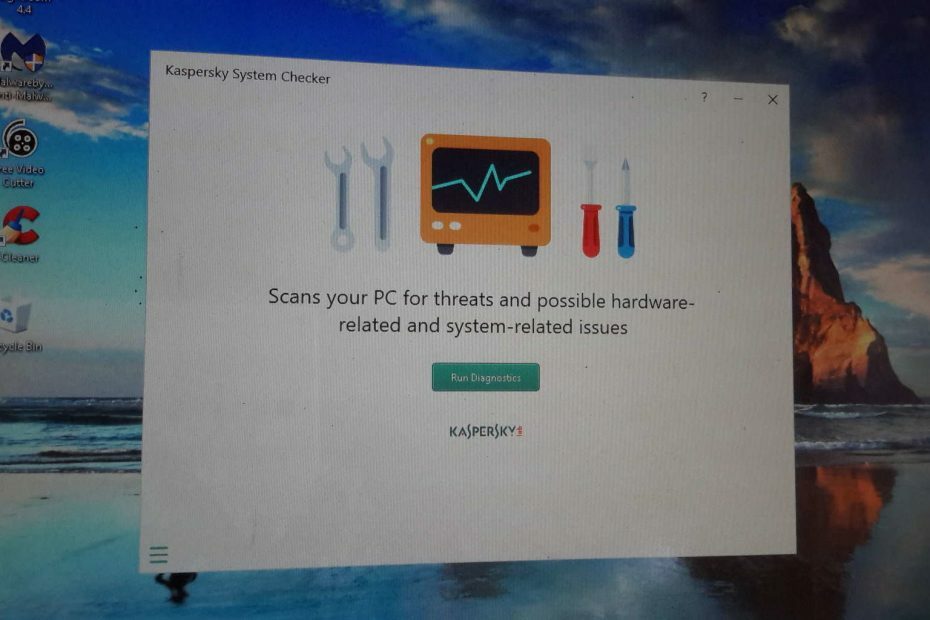- Jika antivirus Kaspersky Anda memblokir VPN, Anda tidak akan dapat menyembunyikan identitas Anda secara online.
- Solusi ini diketahui memblokir NordVPN tetapi bisa terjadi dengan semua alat tersebut.
- Membuat daftar putih jaringan pribadi virtual Anda dalam pengaturan Kaspersky akan berhasil.
- Perbaikan lain yang mungkin adalah mengubah perangkat lunak keamanan Anda dengan alat yang lebih ramah.

Menjalankan berbagai aplikasi, yang umum Windows 10 yang digunakan pengguna saat ini tidak selalu sederhana.
Misalnya, ratusan pengguna tidak dapat bekerja di sekitar VPN penyumbatan tiba-tiba diberlakukan oleh solusi Antivirus Kaspersky.
Ini bukan masalah langka seperti VPN dan Firewall pihak ketiga (mereka datang sebagai bagian dari anti Virus suite) tidak bekerja sama dengan baik.
Meskipun demikian, kami menyediakan beberapa solusi yang harus ditetapkan Kaspersky untuk mengizinkan koneksi VPN dan lainnya.
Penawaran Antivirus Terbaik Untuk Anda:
 |
Uji coba gratis 30 hari + Hemat langganan 3 tahun |
 Periksa penawaran! Periksa penawaran! |
 |
Dapatkan antivirus #1 dunia secara gratis |  Download Gratis Download Gratis |
 |
Perlindungan pemenang penghargaan, dan gratis selamanya |  Periksa penawaran! Periksa penawaran! |
 |
Diskon 35-60% + Garansi Uang Kembali 30 Hari |
 Periksa penawaran! Periksa penawaran! |
 |
Diskon Hingga 63% + Beberapa Paket Perangkat |  Periksa penawaran! Periksa penawaran! |
Bagaimana cara membuka blokir VPN yang diblokir oleh Kaspersky AV?
- Daftar putih VPN
- Ganti antivirus Anda
- Nonaktifkan pemindaian koneksi terenkripsi
- Tingkatkan atau turunkan Kaspersky
- Periksa driver TAP
- Instal ulang VPN
1. Daftar putih VPN
- Buka Kaspersky dari area notifikasi lalu buka Pengaturan.
- Memilih Perlindungan.
- Pilih Firewall.

- Nonaktifkan Blokir koneksi jaringan jika pengguna tidak dapat diminta.
- Pilih file yang dapat dieksekusi VPN dan izinkan untuk berkomunikasi melalui firewall. Ulangi ini untuk semua aplikasi terkait.
- Simpan perubahan dan coba sambungkan lagi.
Mari kita pastikan bahwa rangkaian keamanan Kaspersky bertanggung jawab atas pemblokiran VPN atau inkonsistensi dalam kecepatan koneksi.
Nonaktifkan sementara antivirus dengan mengklik kanan ikon di area Notifikasi dan coba gunakan VPN lagi.
Jika antivirus Kaspersky memang harus disalahkan atas masalah VPN, Anda harus membuat pengecualian secara manual untuk klien VPN.
Sekarang, terlepas dari apakah Anda melakukannya sebelumnya, tampaknya pembaruan untuk Kaspersky mengubah pengaturan dengan cara yang tidak menguntungkan, memblokir koneksi VPN keluar.
Sebaiknya tambahkan juga pengecualian untuk browser, karena patch yang bermasalah diduga memengaruhi browser paling banyak, sementara aplikasi terkait koneksi lainnya terus bekerja dengan baik dengan VPN diaktifkan.
2. Ganti antivirus Anda
Jika Kaspersky tidak mau, pertimbangkan untuk beralih ke solusi keamanan yang lebih seimbang yang dapat dengan mudah bekerja sama dengan aplikasi pihak ketiga termasuk VPN Anda.
Dalam hal fleksibilitas, rangkaian keamanan yang direkomendasikan di bawah ini adalah pesaing yang kuat. Plus, itu hidup bersama dengan solusi pihak ketiga tanpa mengorbankan keamanan.
Sebaliknya, ini adalah solusi keamanan yang lengkap dan kaya fitur yang memberikan bukan hanya satu, tetapi tiga lapisan perlindungan anti-malware generasi berikutnya untuk menjaga sistem Anda aman dari ancaman lama dan yang baru muncul sama.
ESET menawarkan perlindungan terhadap virus, worm, Trojan Horses, spam, spyware, pencurian identitas, peretasan, phishing, penipuan, dan rekayasa sosial.
Solusi ini ringan, sangat cepat dan menawarkan dukungan obrolan langsung 24/7 jadi Anda harus mempertimbangkan untuk mencobanya.

Keamanan Cerdas ESET
Ganti antivirus Anda dengan solusi yang sangat efisien dan ringan yang tidak akan mengganggu VPN Anda.
3. Nonaktifkan pemindaian koneksi terenkripsi

- Mulailah Kaspersky, pergi ke Pengaturan, Pilih Tambahan, klik Jaringan dan kemudian nonaktifkan Jangan memindai koneksi terenkripsi.
- Mulai Kaspersky, buka Pengaturan, Pilih Tambahan, klik Jaringan dan kemudian nonaktifkan Suntikkan Script ke lalu lintas web untuk berinteraksi dengan halaman web.
- Buka Kaspersky, buka Pengaturan, Pilih Perlindungan, klik Pengaturan Web-Antivirus, lalu pilih Pengaturan lanjutan dan nonaktifkan Secara otomatis mengaktifkan ekstensi Perlindungan Kaspersky di browser.
- Sebelum ini, kami sarankan untuk mencopot pemasangan ekstensi dari browser.
Beberapa pengguna berpengalaman merekomendasikan untuk menonaktifkan opsi tertentu agar VPN berfungsi. Salah satu opsi yang tampaknya mengganggu konektivitas VPN adalah Pemindaian koneksi terenkripsi.
Juga, menonaktifkan Suntikkan Script ke lalu lintas web untuk berinteraksi dengan halaman web dan Secara otomatis mengaktifkan ekstensi Perlindungan Kaspersky di browser pilihan mungkin membantu, juga.
Jika Anda tidak yakin bagaimana melakukannya, kami menyediakan langkah-langkah untuk ketiga opsi di atas.
4. Tingkatkan atau turunkan Kaspersky
Pertama dan terpenting, pastikan Anda memiliki patch Kaspersky terbaru. Jika itu masalahnya, peningkatan/penurunan versi tampaknya berlaku.
Selanjutnya, tampaknya versi yang merusak VPN adalah Kaspersky 2017. Ubah versi antivirus, perbarui atau turunkan versinya dalam proses.
Jika Anda memiliki kunci lisensi, Anda dapat menginstal hampir semua versi Kaspersky, jadi ingatlah itu.
Yang penting adalah melewatkan petunjuk pemutakhiran (Pengaturan > Tambahan > Pembaruan, dan hapus centang opsi untuk mengunduh versi baru).
Yang perlu Anda lakukan adalah tetap memegang kunci lisensi dan menghapus instalan versi Kaspersky saat ini.
Setelah itu, navigasikan ke situs resmi dan unduh versi yang Anda anggap berfungsi. Jika Anda mengandalkan VPN setiap hari, Anda mungkin harus mempertimbangkan opsi ini.
5. Periksa driver TAP
VPN yang terpengaruh dapat memiliki andil dalam hal ini, meskipun Kaspersky adalah penyebab utamanya. Yaitu, sambil menunggu solusi, beberapa pengguna ikut campur dengan adaptor TAP dan drivernya masing-masing.
Untuk beberapa alasan, mereka memiliki koneksi yang jauh lebih baik setelah mengembalikan driver. Adaptor TAP adalah bagian penting dari VPN, jadi hubungannya jelas.
Karena perbedaan yang jelas dengan setiap sistem (tidak ada 2 PC yang dikonfigurasi secara identik), kami tidak dapat mengatakan dengan pasti apakah ini adalah solusi permanen. Meskipun demikian, patut dicoba.
6. Instal ulang VPN
-
Di bilah Pencarian Windows, ketik Kontrol dan bukaPanel kendali dari daftar hasil.

-
Dari tampilan Kategori, klik Copot pemasangan program di bawah Program.

- Klik kanan pada Anda VPN solusi dan Copot pemasangannya.
- Gunakan uninstaller yang direkomendasikan di bawah ini atau uninstaller pihak ketiga lainnya untukbersihsemua file yang tersisa danentri registriditinggalkan oleh VPN.
- Mulai ulang PC Anda.
- Unduh versi terbaru VPN pilihan Anda dan instal.
Terakhir, Anda dapat mencoba dan menginstal ulang VPN yang terpengaruh. Dengan demikian, aplikasi itu sendiri (klien VPN) harus diintegrasikan kembali ke dalam shell sistem.
Dan mungkin masalahnya tidak akan berlanjut setelah itu. Kami merekomendasikan menggunakan uninstaller pihak ketiga untuk membersihkan semua file yang tersisa dan entri registri yang tertinggal.
⇒Dapatkan Penghapus Instalasi IObit
Jika Anda masih menghadapi kompatibilitas antivirus dengan VPN Anda, Anda dapat melihat daftar kami dengan antivirus terbaik yang bekerja paling baik dengan VPN.
Solusi kami menyediakan cara tentang cara menonaktifkan Kaspersky dan mengaktifkan kembali VPN dan kami harap itu berhasil untuk Anda.
Jika Anda memiliki pertanyaan atau saran tentang VPN yang tidak dapat berfungsi saat dipasangkan dengan antivirus Kaspersky, jangan ragu untuk memberi tahu kami di bagian komentar di bawah.
Pertanyaan yang Sering Diajukan
Jika VPN Anda diblokir oleh Kaspersky, pertimbangkan untuk menambahkan aturan pengecualian untuk VPN Anda dari layar Pengaturan. Lihat panduan kami di cara mengaktifkan VPN untuk Kaspersky.
Klien VPN lebih berorientasi pada privasi, mengenkripsi data dan lalu lintas Anda, namun, itu tidak melindungi Anda dari virus dengan sendirinya. Untuk mendapatkan perlindungan yang maksimal, Anda membutuhkan antivirus yang kuat demikian juga.
Solusi keamanan seperti firewall dan antivirus diketahui mengganggu koneksi VPN Anda. Mulai pemecahan masalah dari sudut itu.